Сбои запроса дескриптора являются распространенной проблемой для современных версий Windows 8 и выше. Обычно, если нажать на свойства оборудования, показывается код 43. Всё это является проявлением проблем в подключении USB, не только планшета, но и любых других устройств.
Прежде, чем заниматься манипуляциями с программной частью, необходимо убедиться, что на физическом уровне нет неполадок. Несмотря на то, что чаще проблема именно в драйверах, нужно точно знать, что оборудование исправно. Обратить внимание нужно на:
- Возможно перебит кабель USB-хаб, установите устройство напрямую;
- Проверьте порт, нет ли в нём большого количества пыли, не окислился ли он;
- Подключите устройство напрямую (для стационарного ПК это задняя панель), возможна проблема с передним выходом;
- Исправность чипсета в целом, соедините оборудование с другим портом.

В случае, если никаких механических повреждений выявлено не было, нужно воспользоваться программными способами устранить проблему сбой запроса дескриптора USB-устройства.
Обновление драйверов USB портов
Описанный способ оказывается эффективным для большинства пользователей не только с такой проблемой, но и любой другой подобной этой. Основная задача метода – это проверить работоспособность драйверов порта и заменить их. Добиться поставленной цели можно:
- Нажмите Пуск и ПКМ по «Компьютер», затем «Свойства»;
- Перейдите по ссылке «Диспетчер устройств»;
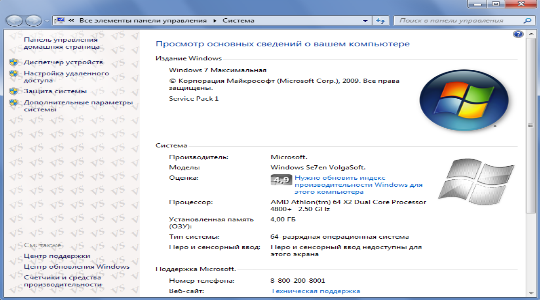
- Разверните список «Контроллеры USB»;
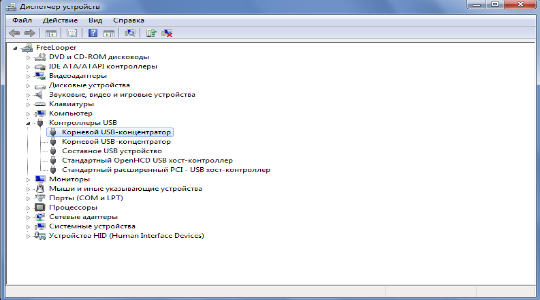
- Для всех элементов с названием «Корневой USB-концентратор» и «Составное USB устройство» поочерёдно выполните дальнейшие действия;
- Двойным кликом откройте элемент и перейдите на вкладку «Драйвер»;
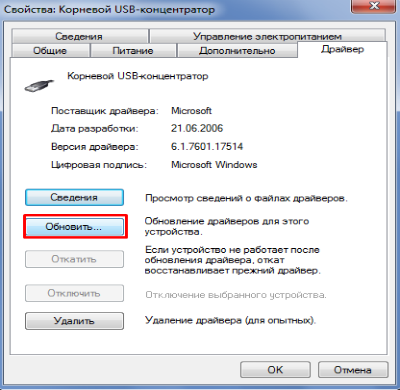
- Клик по «Обновить» и затем «Выполнить поиск драйверов…»;
- Теперь нажмите «Выбрать из списка…»;
- Установите выделение на найденном элементе и запустите инсталляцию.
Выполните тоже самое для каждого элемента и проблема сбой запроса дескриптора USB-устройства Windows 10 больше не будет иметь место на вашем ПК. Понять, что всё пошло по плану, можно в случае, когда ваше подключение планшета пропадёт и перезапустится как уже опознанное.
[tip]Читайте также: Как настроить планшет на Андроиде? [/tip]
Также, если данный способ не оказал влияния на ситуацию, загрузите оригинальные драйвера с оф сайта (особенно важно для ноутбуков с USB 3.0). Далее нужно установить их по той же схеме, заменив дефолтные драйвера новыми. Тоже нужно сделать и в случае, когда у вас присутствует неопознанное устройство. Для определения подходящего ПО нужно:
- Двойной клик по устройству;
- Перейдите во вкладку «Сведения»;
- Установите значение «Ид оборудования»;
- Скопируйте параметр VEN и DEV;
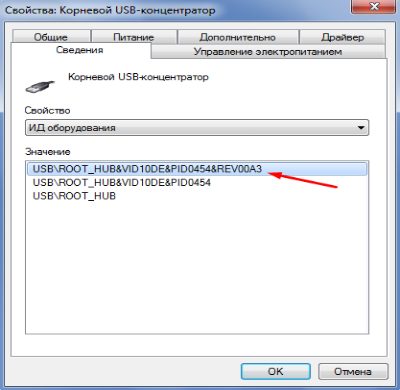
- Вставьте строку в поиск на сайте devid.info;
- Лучше получив название драйвера идти на оф сайт, но можно загрузить и отсюда.
Настройка энергопотребления
Здесь существует несколько ключевых источников, которые могут вызывать проблему «неизвестное USB-устройство сбой запроса дескриптора устройства». Один из них – это сбой энергопотребления, когда аппарат требует больше питания, чем Windows определяет на устройство. Другой вариант, это автоматическое отключение неактивного устройства для экономии энергии. При любом из вариантов можно столкнуться в проблемой подобного характера, решать их нужно поочерёдно до момента устранения неисправности.
В случае с неправильной работой экономии электропитания, устранить сложившуюся ситуацию можно:
- Из панели «Диспетчер устройств» перейдите в раздел «Контроллеры USB»;
- Для элементов «Корневой USB-концентратор» и «Составное USB устройство», каждого отдельно, нужно:
- Двойным кликом откройте меню оборудования;
- Перейдите на вкладку «Управление электропитанием»;
- Снимите флажок «Разрешить отключение…».
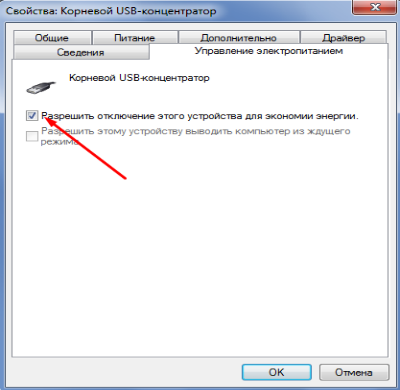
Возможно ситуация изменится после перезапуска Windows.
[tip]Читайте также: Что делать, если завис планшет? [/tip]
Затем вам следует проверить, достаточно ли порт получает питания от компьютера, что косвенно может указать на неполадки в оборудовании. Узнать это можно:
- Двойной клик по тем же элементам, что и в предыдущих способах;
- Вкладка «Питание» и сверьте, чтобы «Доступная мощность» превышала графу «Требует питания».
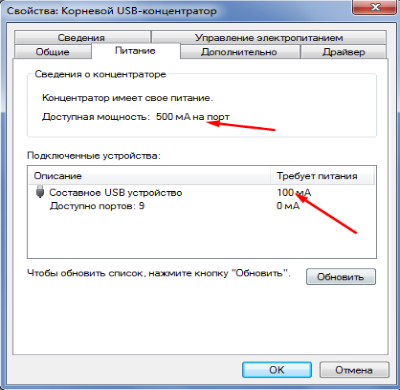
Даже, если на этой вкладке всё в порядке, нередки сбои, когда информация даже не отображается в соответствующем меню, поэтому следует выполнить простое и в тоже время эффективное действие – отключение питания компьютера.
- Выньте всю USB периферию из разъёмов;
- Полностью выключите компьютер;
- Отсоедините от питания;
- Задержите кнопку пуска компьютера около 10 сек, лучше оставить его в таком положении на пару минут (чтобы избавиться от остаточного заряда);
- Включите систему и подключите устройства.
Установка драйверов на чипсет
Если проблема истекает не из битых драйверов портов, то причина на уровень выше, в целом чипсете. Соответственно и бороться с ней нужно исходя из этого. Чаще всего проявляется вследствие замены или обновления ОС. Стандартное обеспечение может вызывать сбой запроса дескриптора USB-устройства Windows 8.1, 10.
Не следует надеяться, что всё само собой установится и будет нормально, если возникла проблема, особенно актуально для ноутбуков, зайдите на официальный сайт производителя. Скорее всего, там вы найдёте пункт «Поддержка», а в нём для вашей модели ПК будет нужный драйвер. Установите его, возможно изначально придется удалить программы вроде Intel Chipset Driver.
Подобные настройки должны оказать помощь решить проблему сбоя дескриптора USB-устройства и подобного этой неисправности, после чего планшет сможет верно синхронизироваться с компьютером.
Если у Вас остались вопросы по теме “Проблема при подключении планшета к компьютеру: сбой запроса дескриптора USB-устройства”, то можете задать их в комментариях
